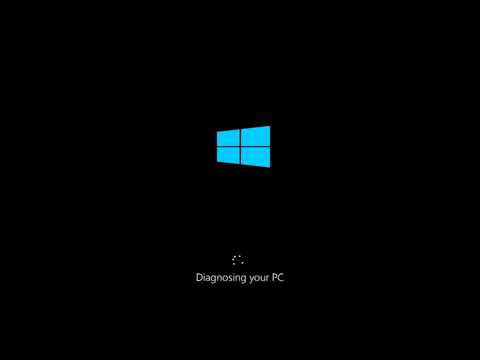
תוֹכֶן
סמני עכבר לא יציבים או לא מגיבים הם בעיה נפוצה במחשבים, במיוחד במחשבים ניידים, שמגיעים עם משטח מגע. אם הסמן שלך אינו מגיב לפקודה להחליף שורות בזמן ההקלדה או הצפה לצד שממול, לזו שציינת, בעיות אלה ניתנות לפתרון מכמה הגדרות חוזרות.
הוראות

-
אם העכבר שלך הוא חוטית, לוודא שהוא מלוכלך או יש כמה שאריות. כדי לבדוק את פסולת, להפוך אותו ולפתוח את המגן סביב הכדור. זה צריך להתיר בקלות, המאפשר הסרת הקרטון. תסתכל על כיסוי העכבר ותא באזור ולחפש חתיכות של אבק זה עשוי למנוע את הכדור מלהעביר בקלות.
-
ודא שהעדכון האחרון למחשב הנייד עלול לגרום לחוסר יציבות בעכבר. לחץ על תפריט "התחל" ופתח את "לוח הבקרה". לחץ על "מערכת ואבטחה" ולאחר מכן על "גיבוי ושחזור". בחר נקודת שחזור והתקן מחדש עדכונים בזה אחר זה כדי לראות איזה מהם גורם לסמן העכבר לבעיה.
-
אם אתה משתמש עכבר חוטי, לנתק אותו ולוודא יציאת USB ללא פסולת. חבר מחדש את העכבר וודא שהבעיה נפתרה.
-
עדכן את התקן ההתקן על-ידי לחיצה ימנית על "המחשב שלי" ולאחר מכן על "מאפיינים" ולאחר מכן על הכרטיסייה "חומרה". לחץ על "מנהל ההתקנים". מצא את מנהל ההתקן של העכבר ולחץ עליו באמצעות לחצן העכבר הימני ולאחר מכן בחר באפשרות "עדכון מנהל התקן".